Coloque uma assinatura de e-mail na parte inferior de todas as suas mensagens de e-mail no Microsoft Outlook 2016.
Do cliente Outlook
- No Outlook, selecione “Arquivo“ > “Opções“.

- Selecione “Correspondência”À esquerda e clique em“Assinaturas ...”
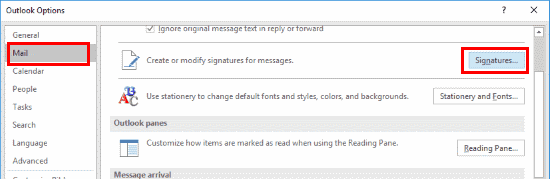
- Selecione “Novo“.
- Dê um nome à assinatura. Qualquer tipo de nome serve. Clique em “OK”Quando terminar.
- Debaixo de "Escolha a assinatura padrão ”área, selecione o “Conta de e-mail”Você deseja aplicar a assinatura. Selecione também o nome da assinatura no campo “Novas mensagens”E / ou“Respostas / encaminhamentos”Campos conforme desejado. No "Editar assinatura”, Escreva a assinatura como gostaria que aparecesse em suas mensagens.
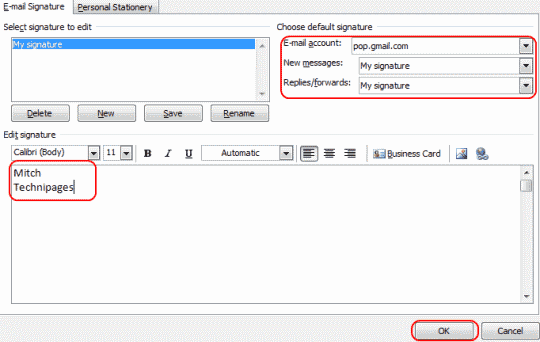
- Clique em “OK", então "OK”Novamente e pronto. Sua assinatura será adicionada automaticamente ao final das mensagens de e-mail.
Do Outlook Web Access (OWA)
- Faça login em sua conta OWA.
- Selecione o ícone de engrenagem no canto superior direito e escolha “Opções“.
- Selecione “Definições”No painel esquerdo.
- Defina sua assinatura sob o “Assinatura de e-mail" seção. Verifica a "Incluir automaticamente minha assinatura nas mensagens que eu enviar”Se desejar.
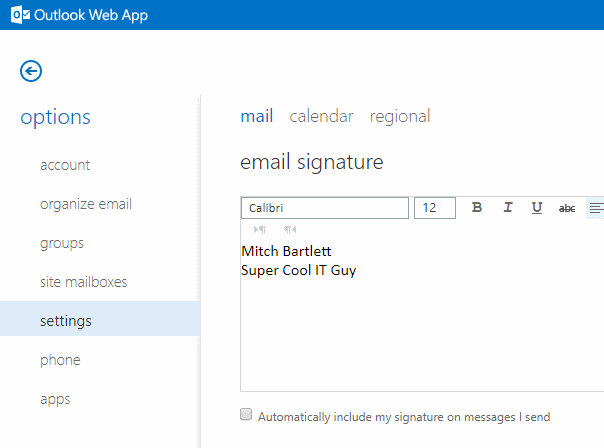
- Selecione “Salve “, E pronto.
Perguntas frequentes
Eu defini minha assinatura, mas ela continua mudando. O que está acontecendo?
Se você estiver usando o Outlook em um ambiente corporativo, seu departamento de TI pode definir sua assinatura para você. Suas alterações sobrescrevem quaisquer alterações feitas por você. Converse com o pessoal do seu departamento de TI para ver se há uma maneira de contornar essa política.